Mastercam 2019中的全圆路径是针对圆或弧进行加工的方法。全圆路径的相关工具命令位于如图1所示的功能区"刀路"选项卡的"2D"面板中,包括"全圆铣削""螺纹铣削""自动钻孔""起始孔""螺纹铣削"和"槽铣"等。
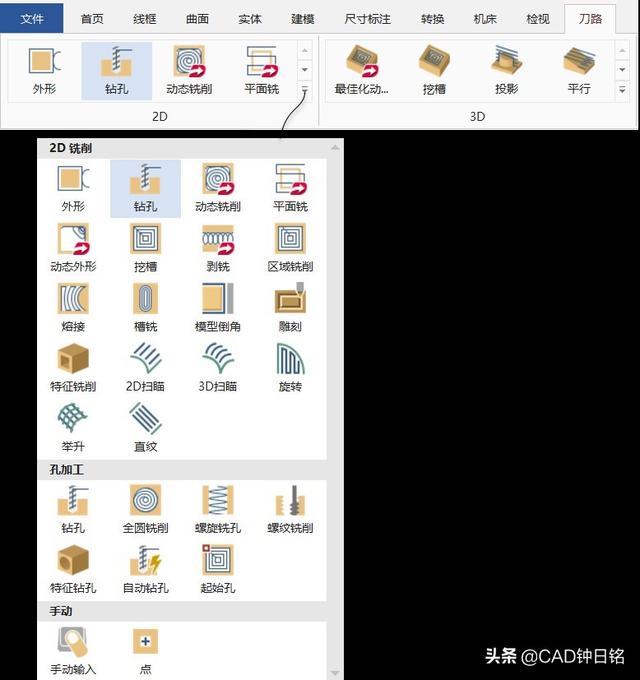
图1 功能区"刀路"选项卡的"2D"面板上的相关工具命令
这些全圆路径加工的方法是类似的。下面以"槽铣"的加工范例为典型进行介绍。
(1)假设打开的文件中已经存在着如图2所示的实体轴,图左为图形着色效果(外加透明度设置),图右为线框实体效果,其中从线框实体效果中可以看出用于加工键槽的轮廓线。

图2 实体轴模型
(2)确保采用原有默认的铣床加工系统。
(3)需要用实体轴定义成工件,以在该轴工件中加工出所需的键槽。方法是在操作管理器的"刀路管理器"中,单击"属性-Generic Mill"下的"素材设置"标识,系统弹出"机床分组属性"对话框并自动切换到"素材设置"选项卡,在"形状"选项组中选择"实体"单选按钮,接着单击"选择实体"按钮,在绘图区单击实体轴,然后在"机床分组属性"对话框中单击"确定"按钮。
(4)在功能区"刀路"选项卡的"2D"面板中单击"槽铣"按钮,如图3所示。
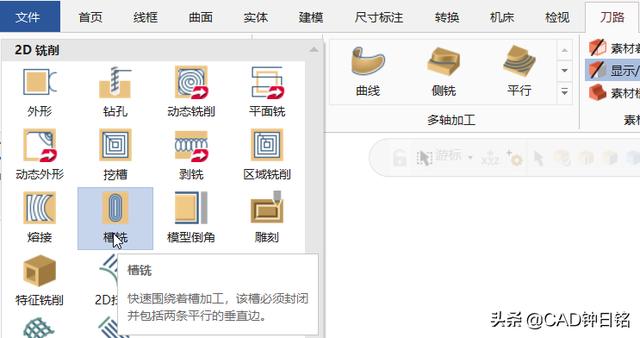
图3 单击"槽铣"按钮
(5)系统弹出"串连选项"对话框,选中"串连"按钮,在线框实体显示模式下单击如图4所示的键槽封闭轮廓(单击位置见图中鼠标光标所指),然后在"串连选项"对话框中单击"确定"按钮。
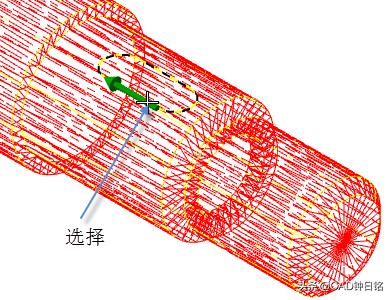
图4 指定键槽加工的串连轮廓
(6)系统弹出"2D刀路-铣槽"对话框。在"刀具"类别选项页中进行如图5所示的刀具参数设置,然后单击"应用"按钮。

图5 设置铣键槽的刀具参数
(7)切换至"共同参数"类别选项页,选中"参考高度"复选框,设置参考高度为25(采用增量坐标),下刀位置为5(采用增量坐标),工件表面为16(采用绝对坐标)和深度为6(采用绝对坐标),单击"应用"按钮。
(8)切换至"切削参数"类别选项页,从中进行如图6所示的参数设置。
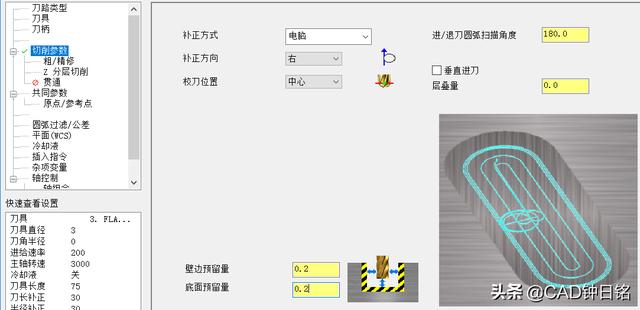
图6 铣键槽的切削参数设定
(9)切换至"粗/精修"类别选项页,进行如图7所示的参数设定。
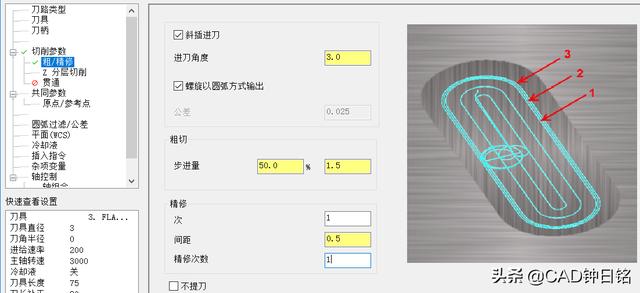
图7 设置粗/精修参数
(10)在"2D刀路-铣槽"对话框中的"确定"按钮。创建的铣键槽刀具路径如图8所示。
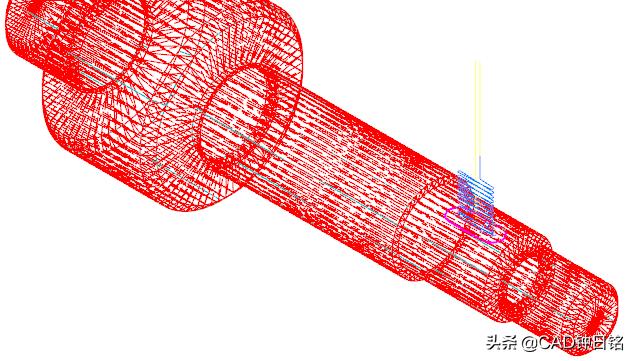
图8 铣键槽刀具路径
(10)在刀路操作管理器中单击"验证已选择的操作"按钮,打开"Mastercam模拟"窗口。在"Mastercam模拟"窗口中设置相关的选项及参数,如图9所示,然后单击"播放"按钮,最后得到的铣键槽加工的模拟结果如图10所示。

图9 "Mastercam模拟"窗口

图10 铣键槽加工模拟结果
免责声明:本文系网络转载或改编,未找到原创作者,版权归原作者所有。如涉及版权,请联系删